Miután a Jegyzettömb csaknem 30 éve alapértelmezett alkalmazás, a Windows PC opcionális funkciója. A Notepad egy egyszerű szövegszerkesztő, amelyet évek óta használnak és szeretnek a Windows felhasználói, különösen a fejlesztők és a programozók. Alapvető szöveges fájlok létrehozására és szerkesztésére szolgál.
A Jegyzettömb korábban a Windows PC része volt, amelyet nem lehetett eltávolítani, de a Microsoft az utóbbi időben opcionális funkcióvá tette, ami azt jelenti, hogy eltávolíthatja a számítógépről, és szükség esetén újratelepítheti, miután letöltötték a Microsoft Store-ból. Ebben a bejegyzésben megtudhatjuk, hogyan lehet eltávolítani a Jegyzettömböt a Windows PC-jéről, majd hogyan lehet újratelepíteni, ha szükséges. Hasznos, ha a Jegyzettömb nem nyílik meg!
Távolítsa el a Jegyzettömböt a Windows 10 rendszerről az Opcionális szolgáltatások segítségével
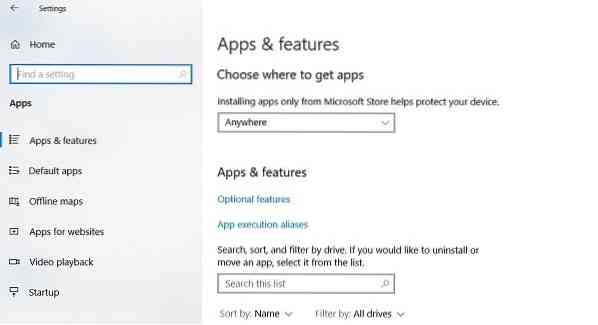
A Nopetad eltávolításához a Windows 10 v2004 vagy újabb rendszert futtató számítógépről:
- A Beállítások megnyitásához nyomja meg a Win + I billentyűkombinációt.
- Válassza az Alkalmazások> Alkalmazások és szolgáltatások lehetőséget.
- A jobb oldali ablaktáblában kattintson a gombra 'Opcionális szolgáltatások'
- típus Jegyzettömb a keresőmezőben, és kattintson a gombra Eltávolítás.

Ha nem találja a Jegyzettömböt a Beállítások alkalmazáslistájában, valószínűleg nem a legújabb Windows 10 verziót futtatja. Először frissítse a számítógépet, és próbálja újra.
A Jegyzettömböt a PowerShell, a Parancssor vagy a Beállítások alkalmazással is eltávolíthatja.
Telepítse a Jegyzettömböt a Windows 10 rendszerre az Opcionális szolgáltatások segítségével
Ha eltávolította a Notepad alkalmazást, és most szeretné visszakapni, akkor néhány új lépésben egyszerűen újratelepítheti.
- Nyisd ki Beállítások és menj Alkalmazások és szolgáltatások
- A jobb oldali ablaktáblában kattintson a gombra Opcionális szolgáltatások.
- Kattintson Funkció hozzáadása
- típus Jegyzettömb a keresősávon, vagy görgessen lefelé a kereséshez.
- Kattintson Jegyzettömb és Telepítés.
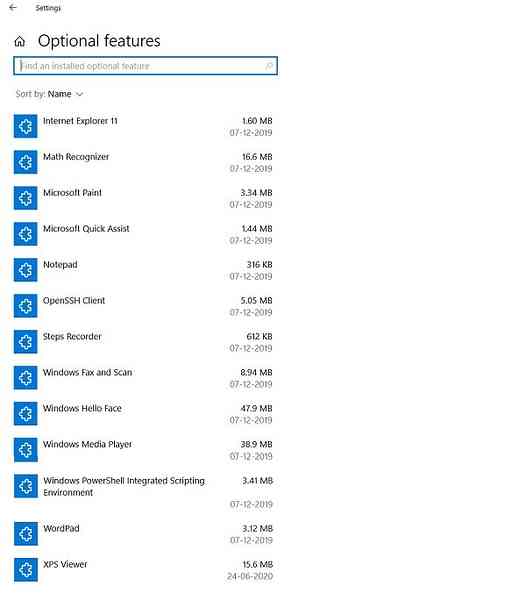
Alternatív megoldásként keresheti a Jegyzettömböt a Microsft Store-ban, és közvetlenül onnan töltheti le / telepítheti.
Most, amikor a Jegyzettömb önálló alkalmazásként elérhető a Microsoft Store-ban, függetlenül frissül.
A Microsoft nyitott a felhasználók visszajelzéseire és véleményeire, hogy új funkciókat adhassanak hozzá ehhez az alapvető szövegszerkesztő alkalmazáshoz.
Kapcsolódó olvasmány: A Notepad alapértelmezett beállításainak visszaállítása a Windows 10 rendszeren.
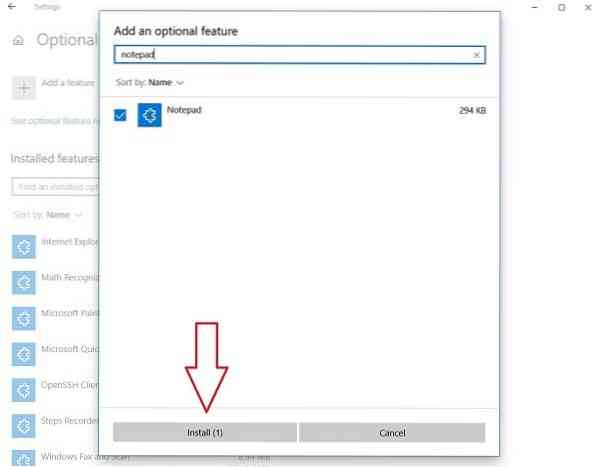
 Phenquestions
Phenquestions


